Votre Mac ne s’allume pas
Vérifiez qu’il n’est pas réellement allumé
Si vous appuyez sur le bouton d’alimentation et que rien ne se passe, il est peut-être déjà allumé. Cela peut paraître idiot, mais lorsque la batterie d’un MacBook s’épuise, il passe en mode hibernation et il peut être difficile de savoir s’il est réellement allumé ou non. Écoutez le bruit du ventilateur (même les Mac dotés de ventilateurs sont plutôt silencieux lorsqu’ils ne font rien), et vérifiez les indicateurs lumineux, comme le rétroéclairage du clavier d’un ordinateur MacBook ou la Touch Bar d’un MacBook Pro.
Regardez également l’écran. S’il est d’un noir profond, l’écran est définitivement éteint, mais si la couleur ressemble davantage à un gris extrêmement foncé, proche du noir mais pas tout à fait, il est allumé. Pour le savoir, il suffit de vérifier le contraste entre le cadre noir et l’écran d’un MacBook ou d’un iMac : le contraste doit être parfait si l’écran est éteint. Si vous utilisez un écran externe, recherchez un voyant d’alimentation en façade et vérifiez que le câble est bien connecté.
Si vous avez déterminé que votre Mac est effectivement allumé et ne répond pas, vous pouvez essayer la vieille panacée : un redémarrage. Si vous ne savez pas comment procéder, consultez la section ci-dessous.
Vérifiez vos connexions
Au-delà de la question « Est-il branché ? », il existe quelques problèmes plus évidents qui peuvent souvent résoudre les problèmes de démarrage.
Le câble d’alimentation du Mac
Il peut parfois se détacher, surtout si vous avez un ordinateur MacBook que vous déplacez souvent. Lorsque j’utilise mon MacBook Pro sur mes genoux pendant qu’il est en charge, il arrive que l’adaptateur d’alimentation Thunderbolt soit légèrement débranché sans que je m’en rende compte. S’il a été débranché et que la batterie est morte, voir ci-dessus.
L’adaptateur d’alimentation dans le mur
Si vous n’utilisez pas de câble d’extension, le poids de l’adaptateur secteur du MacBook peut le faire tomber d’une prise de courant. De même, la brique de l’adaptateur d’alimentation peut se déconnecter d’une manière ou d’une autre du module à broches – cela m’est arrivé récemment alors que je déplaçais des choses pour le câblier. Si vous avez un ordinateur Mac de bureau, il se peut qu’il se soit débranché en déplaçant votre bureau.
La barrette d’alimentation/UPS
Si votre Mac est branché sur une multiprise ou un onduleur, vérifiez qu’il n’a pas été éteint ou débranché.
La prise de courant
Cela semble idiot de le mentionner, mais les coupures de courant et les fusibles grillés peuvent survenir, et pendant la journée, vous ne le remarquerez peut-être pas. Au moment où j’écris ces lignes sur un MacBook Pro débranché, la lumière LED du téléviseur est la seule indication évidente et immédiate que je peux trouver dans la pièce pour savoir si le courant est allumé, donc si le courant a été coupé, je ne le saurai pas avant de regarder le téléviseur. Vous pouvez vérifier votre disjoncteur ou votre boîte à fusibles. Vous pouvez également vérifier la prise de courant elle-même en branchant autre chose.
Vérifiez les câbles et les périphériques
Si vous avez déterminé que l’alimentation est disponible et que tout est branché, voyons si nous pouvons isoler le problème.
Essayez un autre câble d’alimentation ou un autre adaptateur
Les câbles peuvent se dérégler et les adaptateurs d’alimentation peuvent être rendus inutilisables en cas de surtension. Si vous n’en avez pas de rechange, demandez à un ami.
Débranchez les périphériques
Il est possible qu’un élément attaché à votre Mac perturbe le processus de démarrage. Déconnectez tout ce qui n’est pas nécessaire au fonctionnement de votre Mac : imprimantes, stockage externe sans amorçage, appareils photo, etc. (Vous pouvez laisser votre souris et votre clavier connectés, ainsi que l’écran sur les Macs de bureau). Si vous utilisez un Mac Pro, assurez-vous que les composants internes sont correctement installés.
Branchez votre MacBook et attendez quelques minutes
Si vous essayez de démarrer un ordinateur MacBook en utilisant la batterie, il se peut que la batterie soit déchargée. Laissez-la se charger pendant quelques minutes, puis essayez de redémarrer.
Mettez l’appareil sous tension
Vous avez de l’électricité et toutes les connexions sont bonnes. Vous pouvez essayer d’effectuer un cycle d’alimentation, ce qui oblige votre Mac à redémarrer le processus de démarrage. Voici comment effectuer un cycle d’alimentation.
MacBooks : Appuyez sur le bouton d’alimentation et maintenez-le enfoncé pendant 10 secondes. Le MacBook peut émettre un grincement, puis s’éteindre s’il est allumé. Appuyez à nouveau sur le bouton d’alimentation pour l’allumer.
Mac de bureau : Maintenez le bouton d’alimentation enfoncé pendant 10 secondes. Puis débranchez le Mac pendant 10 secondes supplémentaires avant de le rebrancher. Appuyez sur le bouton d’alimentation pour le rallumer.
Votre Mac s’allume, mais ne démarre pas
Si un démarrage normal échoue, vous devez redémarrer en mode sans échec, puis vérifier s’il existe des mises à jour de macOS et de logiciels, car il y a probablement un problème avec le système d’exploitation. Si tout est à jour, il y a quelques autres solutions que vous pouvez essayer.
Réinitialisez le NVRAM/PRAM
Cette opération est réservée aux Macs Intel ; la NVRAM des Macs M1 fonctionne différemment et ne dispose pas d’un moyen simple de réinitialisation. La NVRAM et la PRAM sont utilisées par le Mac pour accéder rapidement aux paramètres du système. Il est possible qu’un paramètre ait été corrompu, une réinitialisation peut donc aider à résoudre le problème.
Pour réinitialiser la NVRAM/PRAM, éteignez votre Mac. Maintenez ensuite les touches Commande+Option+P+R enfoncées lorsque vous allumez le Mac. Maintenez ces touches enfoncées jusqu’à ce que vous remarquiez que le Mac redémarre et que le logo Apple apparaît.
Une fois que le Mac a terminé son démarrage, vous devrez aller dans les Préférences Système et faire quelques ajustements au volume du son, à la résolution de l’écran et à d’autres paramètres à votre convenance.
Réinitialisez le SMC
Cette opération est également réservée aux Macs Intel ; les Macs M1 n’ont pas de contrôleur de gestion du système (SMC). Et la façon de réinitialiser le SMC dépend du type de Mac Intel que vous possédez.
MacBooks Intel avec un T2
Éteignez l’ordinateur portable. Maintenez enfoncées pendant 7 secondes les touches Control et Option sur le côté gauche du clavier, et la touche Shift sur le côté droit. (Le Mac peut s’allumer.) Après 7 secondes, maintenez ces touches enfoncées et appuyez sur le bouton d’alimentation pendant 7 secondes supplémentaires. (Le Mac peut s’éteindre.) Relâchez les touches et allumez le Mac s’il est éteint.
MacBooks Intel sans T2
Eteignez l’ordinateur portable. Sur le côté gauche du clavier, maintenez les touches Shift, Control et Option enfoncées, puis appuyez sur le bouton d’alimentation et maintenez-le enfoncé pendant 10 secondes. Allumez l’ordinateur portable.
Mac de bureau Intel avec ou sans T2
Éteignez le Mac, puis débranchez le câble d’alimentation. Après 15 secondes, branchez le câble, puis attendez 5 secondes. Mettez le Mac sous tension.


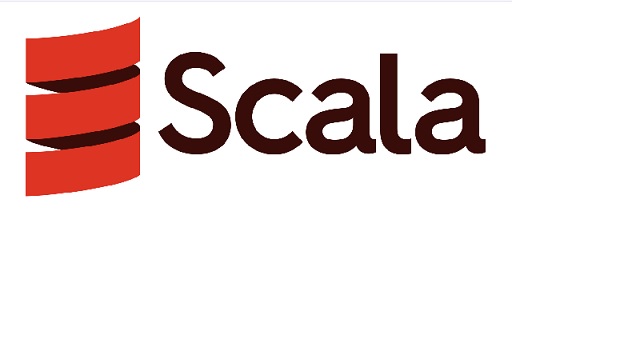


À propos de l’auteur